|
<< Click to Display Table of Contents >> Прикладные модули > Планирование проектов Создание этапа, раздела и вехи |
|
|
<< Click to Display Table of Contents >> Прикладные модули > Планирование проектов Создание этапа, раздела и вехи |
|
Запланируйте работы по проекту, создав в нем этапы, разделы и вехи. Для этого:
1.Откройте план работ на редактирование. В табличной части дважды щелкните мышью по строке Новый этап работ, введите название и нажмите на клавишу ENTER.
совет. По заданным критериям фильтрации можно создать новый элемент плана проекта с аналогичными свойствами.
Рекомендуется составить список этапов, прежде чем переходить к их детализации. Для удобства используйте кнопки в списке быстрых действий этапа:
![]() – создать дочерний этап;
– создать дочерний этап;
![]() – создать этап того же уровня.
– создать этап того же уровня.
Также создать этап одного уровня с текущим можно по кнопке ![]() на панели действий.
на панели действий.
2.Укажите сведения об этапах. Для этого нажмите на этап, затем откройте его карточку одним из способов:
•на диаграмме Ганта в окне с информацией об этапе нажмите на кнопку Изменить;
•в списке быстрых действий нажмите на кнопку ![]() .
.
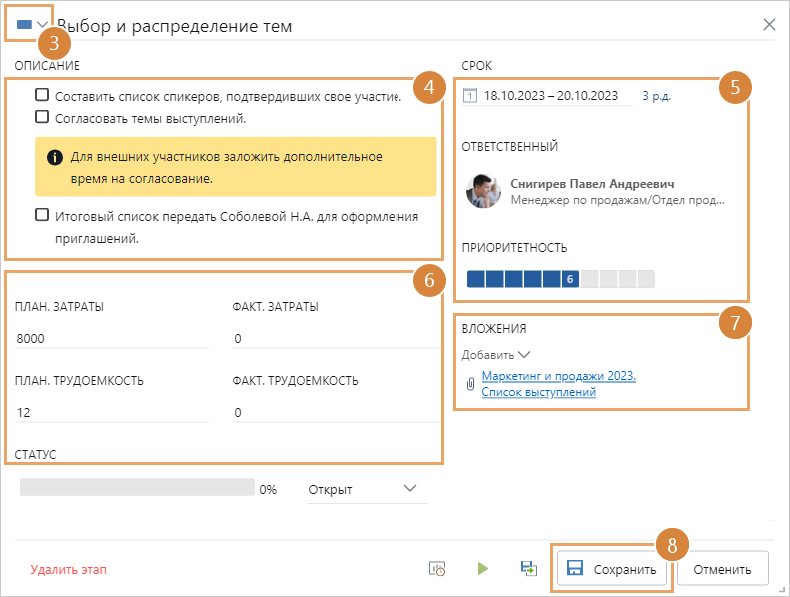
3.При необходимости преобразуйте этап в раздел, веху или операцию. Для этого в выпадающем списке выберите нужный тип:
![]() Этап работ – отдельные работы по проекту. Этот тип устанавливается по умолчанию;
Этап работ – отдельные работы по проекту. Этот тип устанавливается по умолчанию;
![]() Раздел – блок связанных этапов. Рекомендуется выбирать этот тип для этапов, в которые вложены другие этапы. Его продолжительность и трудоемкость рассчитываются автоматически;
Раздел – блок связанных этапов. Рекомендуется выбирать этот тип для этапов, в которые вложены другие этапы. Его продолжительность и трудоемкость рассчитываются автоматически;
![]() Веха – контрольная точка для ключевых событий, как правило, связанных с завершением этапов. Например, в конце этапа «Проведение конференции» можно добавить веху «Подведение итогов конференции»;
Веха – контрольная точка для ключевых событий, как правило, связанных с завершением этапов. Например, в конце этапа «Проведение конференции» можно добавить веху «Подведение итогов конференции»;
![]() Фин. операция – финансовая операция, которая отражает движение денежных средств по проекту.
Фин. операция – финансовая операция, которая отражает движение денежных средств по проекту.
ПРИМЕЧАНИЕ. Если преобразовать раздел в этап работ, веху или финансовую операцию, то у дочерних элементов плана, которые входили в раздел, повышается уровень в иерархической структуре работ.
4.В поле Описание добавьте пояснение к этапу, разделе или вехе. Нажмите на кнопку ![]() , чтобы включить в текст:
, чтобы включить в текст:
•заголовки для разных уровней текста;
•маркированные и нумерованные списки;
•таблицы, цитаты и блоки кода;
•разделители для текста;
•ссылки на объекты системы Directum RX и внешние сайты;
•подсветку для важной информации, предупреждений и подсказок;
•список задач. Добавьте пункты и детализируйте их. Если используется решение «Agile-доски», для пунктов доступны дополнительные действия. Наведите курсор на пункт и воспользуйтесь кнопками:
![]() – назначить исполнителя;
– назначить исполнителя;
![]() – установить срок исполнения;
– установить срок исполнения;
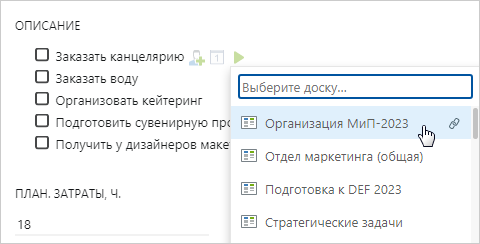
Если по пункту в списке задач создан тикет, ссылка на него добавляется в описание этапа. Чтобы посмотреть основную информацию о тикете, наведите указатель мыши на ссылку:
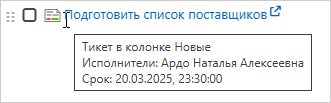
В зависимости от статуса тикета ссылка на него отображается:
•красным цветом, если истек срок работ по тикету;
•зачеркнутым шрифтом, если тикет завешен.
5.Укажите сведения об этапе, разделе или вехе:
•для этапа укажите плановую дату начала и плановую дату окончания;
•для раздела срок определяется автоматически на основании вложенных этапов;
•для вехи укажите плановую дату ее достижения.
ПРИМЕЧАНИЕ. Если по этапу есть задача, под полем Срок отображаются даты:
•фактического начала работ – дата отправки задачи;
•фактического окончания работ – дата завершения задачи.
Если задача не завершена, отображается только дата фактического начала работ.
По плановой дате начала и окончания этапа автоматически рассчитывается его длительность. По умолчанию она отображается в рабочих днях. Чтобы показать длительность в календарных днях, щелкните левой кнопкой мыши по строке р.д. в карточке этапа:
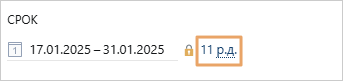
Чтобы вернуть расчет в рабочих днях, щелкните левой кнопкой мыши по строке к.д.
Аналогичным образом можно изменить формат дней в карточке раздела.
Примечание. Новые этапы создаются с фиксированной длительностью. При необходимости измените тип планирования.
Ответственный. Укажите сотрудника, который будет отвечать за выполнение работ по этапу. Для этого нажмите на кнопку ![]() и начните вводить имя или должность. Выберите сотрудника в выпадающем списке и нажмите на кнопку ОК. Ответственный автоматически получает права на просмотр плана.
и начните вводить имя или должность. Выберите сотрудника в выпадающем списке и нажмите на кнопку ОК. Ответственный автоматически получает права на просмотр плана.
Примечание. По умолчанию отображаются только действующие сотрудники. Чтобы включить в список закрытые записи сотрудников, например тех, кто уволился или находится в долгосрочном отпуске, нажмите Показать закрытые записи:
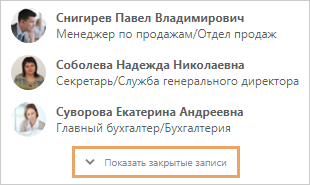
Метки. Добавьте метки, подходящие для выбранного элемента плана. Для этого нажмите на кнопку ![]() . Выберите метки из выпадающего списка либо создайте новые, а затем сохраните внесенные изменения.
. Выберите метки из выпадающего списка либо создайте новые, а затем сохраните внесенные изменения.
Приоритетность. Важность исполнения этапа для достижения целей проекта. Возможные значения: от 0 до 10. Чтобы настроить приоритетность, выберите нужное количество клеток.
6.Укажите сведения о плановых затратах и трудоемкости этапа одним из способов:
•назначьте ресурсы на этап. В этом случае поля План. трудоемкость и План. затраты заполняются автоматически;
•заполните поля План. трудоемкость и План. затраты вручную. Трудоемкость указывается в часах, затраты – в установленной в системе валюте по умолчанию. Подробнее см. в руководстве администратора Directum RX, раздел «Валюты».
Фактические данные заполняются по мере исполнения работ:
Факт. затраты, Факт. трудоемкость рассчитываются автоматически на основе трудоемкости и затрат по каждому ресурсу. При необходимости укажите их вручную. Подробнее см. в разделе «Учет фактической трудоемкости и затрат».
Важно. Чтобы заполнять информацию о затратах, сотрудники должны входить в проектную роль «Команда управления».
% выполнения работ заполняется автоматически из задачи по этапу. Если задача не отправлена, укажите значение вручную.
ПРИМЕЧАНИЕ. Затраты и трудоемкость для раздела рассчитываются автоматически как сумма соответствующих значений для вложенных этапов.
Статус. Состояние работ по этапу. Возможные значения:
•Не начат – значение по умолчанию;
•В работе – устанавливается автоматически при отправке задачи по этапу, при этом статус становится недоступен для изменения;
•Завершен – устанавливается автоматически при выполнении задачи по этапу, при этом статус и остальные поля в карточке становятся недоступны для изменения.
Если задача по этапу не отправлена, его статус можно изменить вручную. При ручной установке статуса Завершен процент выполнения работ автоматически изменяется на 100, а поля в карточке становятся недоступны для изменения. Чтобы отредактировать значения полей, установите статус Не начат или В работе. Изменять статус этапа, по которому не запущена задача, может руководитель или администратор проекта.
7.Если необходимо, добавьте в область Вложения ссылки на объекты системы Directum RX, например на задания или документы, а также файлы с компьютера. Для этого:
•скопируйте ссылку на объект, затем в области вложений нажмите Добавить и выберите его в выпадающем списке;
•перетащите нужный файл в область Вложения.
Ссылки на объекты Directum RX из поля Описание добавляются в область вложений автоматически.
8.Нажмите на кнопку Сохранить.
9.При необходимости:
•запланируйте загрузку сотрудников на этапе;
•отправьте задачу на выполнение работ ответственному за этап, если для плана отключена автоматическая отправка задач;
•установите связи с другими этапами. Веху также можно связать с контрольной точкой.
Далее можно в любой момент открыть карточку созданного этапа, чтобы посмотреть или отредактировать указанную информацию.
Важно. Просматривать затраты в карточке этапа могут участники проекта в роли «Команда управления» и сотрудники, входящие в предопределённую роль «Аудиторы». Для остальных сотрудников суммы затрат скрыты.
Все изменения, внесенные в этап проекта, сохраняются в его истории.
| © Компания Directum, 2025 |